12 hervorragende Tipps für sicheres Surfen im Internet
Veröffentlicht: 2021-08-10Das Risiko von Online-Betrug, Datendiebstahl, Sicherheitsverletzungen und gehackten Bankkonten steigt von Tag zu Tag. Online-Shopping, Internet-Banking, Social-Media-Boom – all das gefährdet Ihre Identität und macht Sie auch anfällig für Cyber-Angriffe. Bevor Sie es überhaupt merken, kann sich jemand in Ihr Bankkonto hacken oder Ihre Dateien beschädigen. Es sind nur ein paar sorgfältige Schritte erforderlich, um das Surfen im Internet sicherer zu machen. Hier sind 12 Tipps für Sie, wenn Sie sicherer im Internet surfen möchten.
- Surfen Sie sicher über VPN
- Zwei-Faktor-Authentifizierung
- Löschen Sie Ihre Cache-Daten
- Verschiedene E-Mail-Konten
- Virenschutz
- Verwenden Sie einen Passwort-Manager
- Etikette durchsuchen
- Browsereinstellungen
- Regelmäßige Aktualisierung Ihres Computersystems
- Sicherere Browser
- Verwenden Sie eine Sandbox-Anwendung
- Datenschutz in sozialen Medien
- Letzte Worte
Surfen Sie sicher über VPN

Das Surfen im Internet wird sicherer, wenn Sie über ein VPN-Netzwerk surfen. VPN, auch bekannt als Virtual Private Network, verschlüsselt Ihre Browserdaten und verbirgt Ihre IP-Adresse, sodass Webbrowser und Internetdienstanbieter Ihre IP-Adresse nicht zurückverfolgen können.
Dies ist besonders praktisch, wenn Sie in Ihrem örtlichen Café auf Ihre Bankkonten zugreifen oder im Einkaufszentrum Ihre E-Mails durchsuchen. Auf diese Weise bleibt Ihr Browserverlauf sicher und Sie können sicher surfen, ohne befürchten zu müssen, dass Daten gestohlen werden oder Dritte Ihren Standort erfahren.
Für Sie empfohlen: VPN vs. Antidetect-Browser – Welchen sollten Sie wählen?
Zwei-Faktor-Authentifizierung
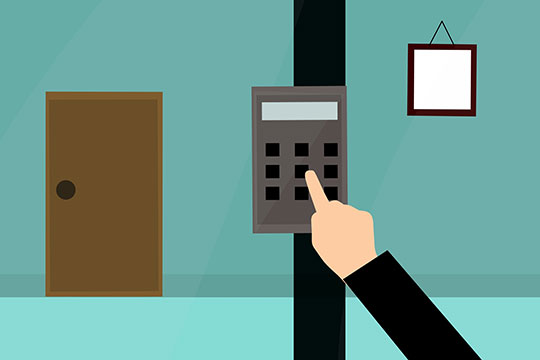
Die zweistufige Verifizierung verleiht Ihren Online-Konten eine zusätzliche Sicherheitsebene. Sie können es in der Praxis sehen, wenn Sie sich bei Ihrem E-Mail-Konto anmelden. Die zweistufige Authentifizierung basiert nicht nur auf Ihrem Passwort, sondern fordert Sie auch auf, einen an Ihr Mobilgerät gesendeten Code einzugeben, oder Sie werden aufgefordert, Ihren Fingerabdruck hinzuzufügen oder auf eine Schaltfläche zu klicken, die über eine App gesendet wird.
Diese Art von Sicherheit, die Ihnen eine zweistufige Authentifizierung bietet, ist am besten, wenn Sie vertrauliche Inhalte auf Ihrem Smartphone oder Ihren E-Mail-Konten aufbewahren. Dies ist auch eine wirksame Möglichkeit, Ihre Online-Browsing-Aktivitäten zu schützen.
Löschen Sie Ihre Cache-Daten
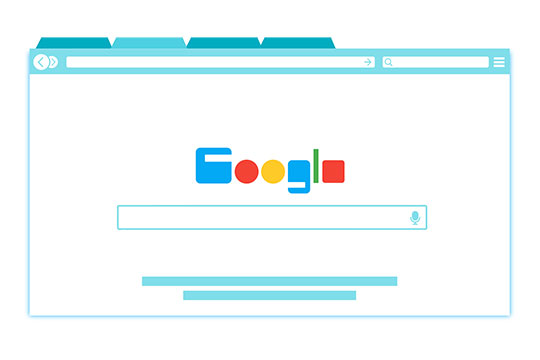
Ihr in Ihrem Webbrowser gespeicherter Cache-Speicher enthält vertrauliche Informationen aller Art, persönliche Daten, Passwörter, Cookies und Browserdaten. Das bedeutet aber auch, dass Ihre Daten anfällig für Cyber-Angriffe und Online-Hacker sind. Das Löschen Ihrer Cache-Daten ist eine sichere Methode, die verhindert, dass Websites auf Ihre Datenschutzeinstellungen zugreifen und vertrauliche Daten stehlen.
Diese Daten können Ihre privaten Fotos, Kreditkartendaten, Passwörter, Browserdaten, Anmeldedaten, Warenkorbdetails usw. enthalten. Sie können diese Funktion automatisieren, indem Sie Browser-Cookies und Cache-Daten an bestimmten Wochentagen löschen. Sie können es auch regelmäßig jede Woche tun.
Verschiedene E-Mail-Konten

Wenn Sie unterschiedliche E-Mail-Adressen für unterschiedliche Zwecke haben, ist es für Spammer schwieriger, an Ihre wahre Identität zu gelangen. Es ist so, als würde man viele Online-Identitäten für sich selbst erstellen.
Angenommen, Sie haben für Ihren Online-Einkauf eine E-Mail-Adresse erstellt und verwenden diese nicht als normale E-Mail-Adresse. Dann können Sie erkennen, ob ein unbekannter Social-Media-Beitrag aus zwielichtigen Quellen stammt.
Es ist am besten, Werbe-E-Mail-Inhalte zu blockieren, da diese Ihren E-Mail-Speicher möglicherweise mit unnötigem Müll füllen.
Es ist am besten, Werbe-E-Mail-Inhalte zu blockieren, da diese Ihren E-Mail-Speicher möglicherweise mit unnötigem Müll füllen.
Virenschutz

Um sicheres Surfen im Internet zu ermöglichen, sollte Ihr Antivirenprogramm regelmäßig aktualisiert werden. Die Antivirensoftware, die Sie installieren, sollte sowohl Offline-Sicherheit als auch Online-Internetsicherheit bieten. Dadurch wird das Surfen im Internet noch sicherer. Es schützt Ihre Computersysteme und sorgt außerdem für ein sicheres Surferlebnis.
Wenn Sie auf eine potenziell unsichere Website stoßen, werden Sie vor dem Aufrufen einer entsprechenden Meldung darauf hingewiesen. Ein Antivirenprogramm scannt eingehende E-Mails, Websites und Anhänge, bevor sie geöffnet werden. Es sucht nach Trojanern, Malware, tödlichen Programmen, heruntergeladenen verdächtigen Dateien, Ransomware und vielen anderen Bedrohungen. Die meisten Antivirenprogramme laufen im Hintergrund und ihre Datenbanken werden regelmäßig aktualisiert.
Verwenden Sie einen Passwort-Manager
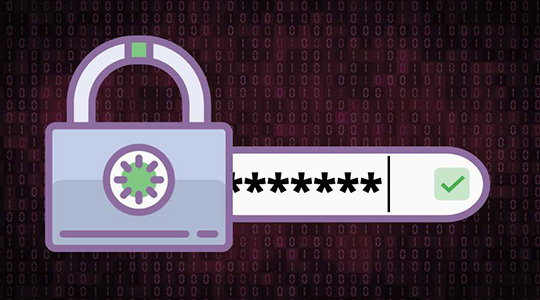
Eines der ersten Dinge, auf die Hacker es abgesehen haben, wenn sie Ihre Daten stehlen, ist Ihr Passwort. Probieren Sie beim Festlegen eines Passworts verschiedene Kombinationen aus Buchstaben, Zahlen und Sonderzeichen aus. Passwort-Manager können sich automatisch bei Ihren Konten anmelden und Sie müssen sich nur noch daran erinnern, Ihren Passwort-Manager zu öffnen.
Geben Sie keine vorhersehbaren Passwörter ein, da diese leicht zu erraten sind. Sie sollten niemals in mehreren Konten dasselbe Passwort festlegen, sondern für jedes Konto ein eindeutiges Passwort festlegen.
Das könnte Ihnen gefallen: Cross-Browser-Kompatibilität und ihre Bedeutung.
Etikette durchsuchen

Wenn Sie einem bestimmten Browsing-Muster folgen, sollten Sie in der Lage sein, sicher und geschützt zu surfen. Sie sollten lediglich einige Regeln befolgen und die vorhandenen Bedrohungen verstehen müssen, damit Sie sich der Ergebnisse besser bewusst sind.
1. Durchsuchen Sie keine Torrents:

Torrents sind voller Malware und Junk-Dateien, die nicht zum Herunterladen bestimmt sind. Wenn Sie Torrent-Sites verwenden, laden Sie keine Dateien herunter und führen Sie sie auf Ihrem System aus. Sie können tödliche Viren oder Trojaner enthalten, die Ihre Daten verschlüsseln, sie unbrauchbar machen und sie an einen unbekannten Server senden.
2. Potenziell gefährliche Websites:

Durchsuchen Sie nur gesicherte Websites oder solche mit HTTPS. Diese Websites haben am Anfang der URL ein grünes Vorhängeschloss und es ist normalerweise ein Symbol für die Vertrauenswürdigkeit der Website. HTTPS-fähige Websites verschlüsseln Ihren Website-Verkehr, sodass niemand Ihre Daten stehlen kann.
3. Abmelden:

Wenn Sie mit dem Surfen auf sicheren Websites fertig sind, melden Sie sich immer von Ihrem Konto ab, bevor Sie den Webbrowser schließen. Auf diese Weise sind Ihre Transaktionen nicht für alle zugänglich und es wird schwierig, Ihre Daten zu lesen. Das Abmelden ist die beste Vorgehensweise, die Sie beim Surfen auf Websites und auch beim Surfen über einen Laptop oder ein Smartphone anwenden sollten.

Browsereinstellungen
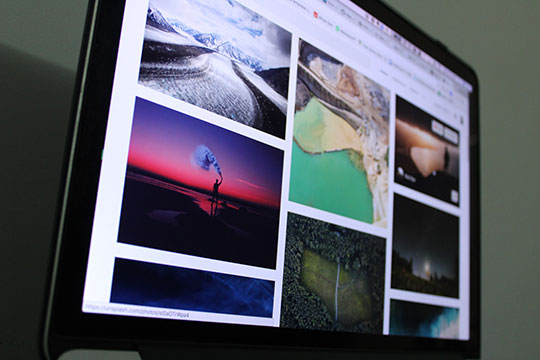
Browser verfügen über zahlreiche Sicherheitseinstellungen, die Sie für maximale Sicherheit beim Surfen festlegen können. Solche Funktionen können Ihr Surfen sicherer machen und Ihnen vollständige Privatsphäre und Schutz vor Online-Bedrohungen gewährleisten.
1. Privates Surfen:

Sie können im Inkognito-Modus surfen. Dies ist eine Art privates Surfen, bei dem Sie Ihrem Browser mitteilen, dass er Ihren Browserverlauf nicht speichern soll. Wenn Sie den Inkognito-Modus aktivieren, können andere nicht herausfinden, auf welche Website Sie zugegriffen haben, welche Einkäufe Sie online getätigt haben oder welche Transaktionen Sie online getätigt haben. Cookies, Web-URLs und Formulardaten werden automatisch gelöscht, nachdem Sie diese Website verlassen.
2. Aktivieren Sie „Do Not Track“:

Wenn Sie auf die Schaltfläche „Do Not Track“ klicken, weisen Sie Ihren Browser an, dass Websites Sie nicht verfolgen dürfen. Es schützt Ihre Privatsphäre und Sie werden nicht von Cookies oder Werbenetzwerken verfolgt, die Ihren Browserverlauf verfolgen und bestimmte Anzeigen für Sie weiterleiten können.
3. Popup-Werbung blockieren:

Pop-up-Anzeigen sind irritierend und Ihr Adblocker-Programm ist der beste Weg, Pop-up-Anzeigen zu entfernen. Sie bieten auch die Sicherheit, die Ihnen Ihr Antivirenprogramm bietet, allerdings zu geringeren Kosten. Sie können verhindern, dass bösartige Fenster auftauchen und Ihr Surferlebnis beeinträchtigen.
4. Lesezeichen geräteübergreifend synchronisieren:

Sie sollten die „Synchronisierung“ in Ihrem Browser aktivieren und diese mit Ihrer E-Mail-Adresse synchronisieren, sodass der Browser beim Zugriff auf den Browser auf Ihrem Smartphone oder Laptop Ihre E-Mail erkennt und die Lesezeichen, den Verlauf, die Anmeldungen und Passwörter automatisch synchronisiert für Sie, damit Sie sich Ihre Browserdaten und Ihre mit Lesezeichen versehenen Websites nicht merken müssen. Sie müssen auch keine Passwörter eingeben, da der Browser diese bereits für Sie speichert.
5. Autofill deaktivieren:

Ihr Browser bietet die Möglichkeit, Anmeldedaten, Passwörter und Formulare automatisch auszufüllen. Wenn Sie sicherer surfen möchten, sollten Sie diese Option deaktivieren. Sie werden jedes Mal, wenn Sie sich bei Ihrem Konto anmelden, aufgefordert, Ihre Anmeldedaten einzugeben, verhindern jedoch, dass andere Zugriff auf Ihre E-Mails und Ihre Browserdaten haben.
Regelmäßige Aktualisierung Ihres Computersystems
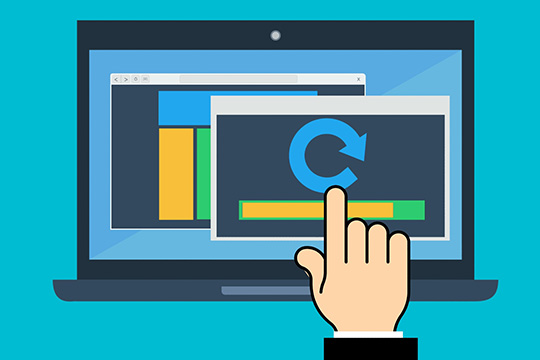
Ihr Computersystem benötigt regelmäßige Updates und Sicherheitsupdates. Es ist die Sicherheit des Computers, die potenzielle Bedrohungen durch Malware erkennt und Ihr Surfen sicherer macht. Wenn Ihr Computer nicht mit Sicherheitsupdates ausgestattet ist, kann er eine neue Bedrohung nicht erkennen und stiehlt sogar Ihre Daten oder infiltriert Ihr System und führt dazu, dass sich Programme nicht öffnen lassen.
„Updates sind oft sehr langweilig und zeitaufwändig, aber sie sind auch das Wichtigste. Es sorgt außerdem für sicheres Surfen und erkennt potenziell gefährliche Websites.“ – wie von PrivacySharks in einem ihrer letzten Blogbeiträge erwähnt.
Sicherere Browser
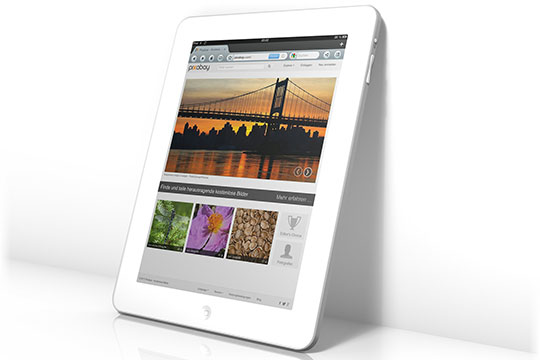
Chrome, Firefox und Edge sind nicht die einzigen verfügbaren Browser, es stehen jedoch sicherere Browser zum Download zur Verfügung. Browser wie Tor, Opera, Vivaldi und Brave verfügen über integrierte Sicherheitsfunktionen wie die NoScript-Funktion, Surfen im HTTPS-Modus, nur privates Surfen, Werbeblocker, Batteriesparmodi usw.
Das Surfen im Internet wird sicherer und sicherer, wenn Sie über diese Browser auf Websites zugreifen. Diese Browser verfügen über erweiterte Datenschutz- und Sicherheitsfunktionen, von denen einige Open Source sind.
Verwenden Sie eine Sandbox-Anwendung

Wenn auf Ihrem Computer eine Sandbox-Anwendung installiert ist, kann die Website, auf die Sie zugreifen, nicht auf Ihre Festplatte zugreifen, sodass das Surfen sicherer ist. Apps werden im virtuellen Speicher der Sandbox gespeichert. Sobald Sie sich abmelden, wird auch der Speicher gelöscht, ohne dass Sie Zugriff auf Ihre Festplatte haben.
Datenschutz in sozialen Medien
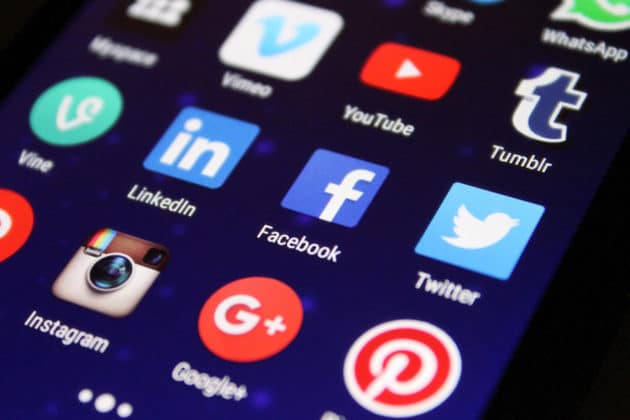
Sie sollten niemals sensible Daten wie Kreditkartennummern oder Passwörter an Social-Media-Seiten weitergeben. Veröffentlichen Sie auch keine Fotos oder Videos von Ihnen an verdächtige Personen in diesen Netzwerken. Auch Social-Media-Konten müssen sicher sein und Sie sollten in diesen Konten maximale Privatsphäre zulassen, um sicher und sicher surfen zu können.
Das könnte Ihnen auch gefallen: Wie kann ich lästige Browser-Benachrichtigungen auf einem Windows 10-PC stoppen?
Letzte Worte
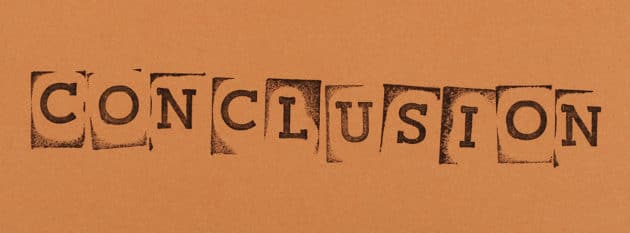
So wie Sie sich und Ihre Familie vor Bedrohungen schützen, ist das Surfen im Internet nicht anders. Auch hier lauern Bedrohungen oft an den unerwartetsten Orten. Sie sollten wissen, welche Website sicher ist und welche nicht. Dieses Grundverständnis und einige der oben genannten Faktoren sorgen dafür, dass Sie sicher im World Wide Web surfen.
Es braucht nur ein paar wichtige Informationen und etwas Fingerspitzengefühl, wenn es darum geht, sicher und geschützt zu surfen. Schließlich sind Ihre Daten und Ihre Privatsphäre gefährdet und nicht die anderer.
